Come collegare a Chromecast i video di Vimeo utilizzando l'app Android
Prima d'ora, l'app Vimeo Android non supportava lo streaming su Chromecast. Questa è stata ritenuta una chiara omissione, soprattutto perché la funzione era inclusa nell'app iOS di Vimeo. Tuttavia, l'azienda ha risolto questo problema nel 2016 con una versione aggiornata dell'app Vimeo Chromecast per Android. Ciò significa che potete trasmettere e trasferire i vostri contenuti Vimeo preferiti dall'app Chromecast Vimeo Android a un monitor o a un televisore dotato di dongle. Questo articolo illustra come effettuare il Chromecast dei video Vimeo dal cellulare al televisore utilizzando l'app Vimeo per Android.
- Parte 1. Che cos'è Chromecast
- Parte 2. Che cos'è Vimeo e Vimeo Chromecast
- Parte 3. Come trasmettere i video di Vimeo alla TV con il dispositivo Android
Parte 1. Che cos'è Chromecast
Chromecast è un adattatore per lo streaming multimediale sviluppato da Google che può riprodurre contenuti online come video e TV digitale. Questo adattatore per lo streaming multimediale è un dongle che si collega alla porta HDMI del televisore e viene alimentato tramite un cavo alla porta USB del televisore.
Questo adattatore multimediale consente di utilizzare smartphone, tablet, laptop e computer desktop come telecomandi TV e di trasmettere contenuti da questi dispositivi utilizzando le app abilitate per Cast. Ciò significa che è possibile effettuare lo streaming da diverse fonti, tra cui Hulu, Netflix, Google Play film e musica, Vimeo, YouTube e Chrome.
Gli adattatori multimediali Chromecast sono disponibili in diverse versioni, le più recenti delle quali sono la Ultra e la 3a generazione, in grado di trasmettere rispettivamente video 4k Ultra e 1080p @ 60fps.
Parte 2. Che cos'è Vimeo e Vimeo Chromecast
Vimeo è un servizio di streaming su Internet che consente agli utenti di guardare i loro contenuti video preferiti senza pubblicità. È un concorrente di YouTube e sostiene di avere un enorme database di video, oltre 30 milioni di membri registrati e più di 200 milioni di spettatori che visitano il sito ogni giorno. È possibile utilizzare Vimeo gratuitamente o abbonarsi a uno dei suoi piani a pagamento. Poiché YouTube è uno dei principali attori nel settore della condivisione di video, Vimeo doveva ritagliarsi una nicchia per avere successo in questo settore. A tal fine, Vimeo si sta concentrando sui creatori che utilizzano la piattaforma per vendere o noleggiare le proprie opere. Ciò significa che avete a disposizione una tonnellata di contenuti video da trasmettere a vostro piacimento.
La piattaforma di condivisione e visualizzazione di video di Vimeo vanta un'applicazione mobile completamente integrata (applicazione Vimeo Chromecast) con Chromecast per dispositivi Android e iOS. Con questa funzione, è possibile trasmettere video in streaming dallo smartphone Android e proiettarli su un televisore a grande schermo per la visione. Se vi piacciono i cortometraggi o i video musicali, o se distribuite video utilizzando le piattaforme Video Creator o Vimeo, potete trasmetterli sul grande schermo utilizzando l'applicazione Vimeo Chromecast. Tuttavia, per trasmettere video da un dispositivo intelligente a un televisore, è necessario utilizzare un dongle Chromecast e l'app Vimeo.
Vimeo ha applicazioni per computer, dispositivi Android e iOS, ma questa guida si concentra sull'applicazione Vimeo per Android. Chromecast Vimeo Scoprite come guardare i video sul vostro televisore a grande schermo utilizzando l'app per smartphone Android e un dongle Chromecast.
Ecco alcune delle caratteristiche dell'applicazione Vimeo per Android. Con l'applicazione Vimeo per Android è possibile:
- Streaming di video in HD a 1080p
- Salvate i video da guardare quando siete offline.
- Godetevi i video di Chromecast su schermi più grandi.
- Caricate, gestite e condividete i video con facilità.
- Gestire le impostazioni e il profilo video in modo semplice
- Selezionare le persone con cui condividere privatamente i video
- Accesso ai vostri video e alle vostre compilation da qualsiasi luogo
- Mantenete il pieno controllo con il nuovo foglio di azione video della piattaforma Vimeo
Parte 3. Come trasmettere i video di Vimeo alla TV con il dispositivo Android
Prima d'ora, l'app Vimeo per Android non supportava l'opzione di casting. Pertanto, gli utenti si affidano all'opzione di mirroring come unica possibilità per trasmettere i loro video preferiti dal dispositivo Android a un televisore a grande schermo. Al momento, Vimeo ha risolto il problema includendo un'opzione di cast nell'app Vimeo per Android. Ciò significa che ora è possibile eseguire il cast di Vimeo e dei video dal dispositivo smart Android al televisore, semplicemente selezionando l'icona del cast sull'app.
以下の手順に従って、VimeoアンドロイドアプリからVimeoコンテンツをテレビにスクリーンミラーリングしてください。
Passo 1: collegare il dongle Chromecast e il dispositivo Android alla stessa rete Wi-Fi.
Passo 2: avviare l'applicazione Google Home sul dispositivo Android.
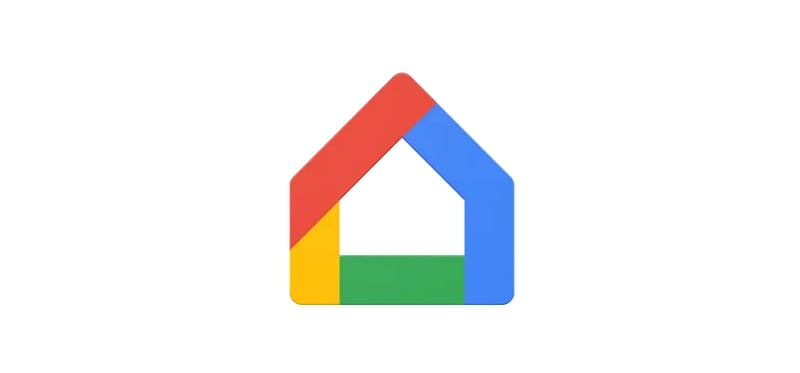
Passo 3: selezionare l'icona del menu e fare clic su "Cast Screen/Audio".
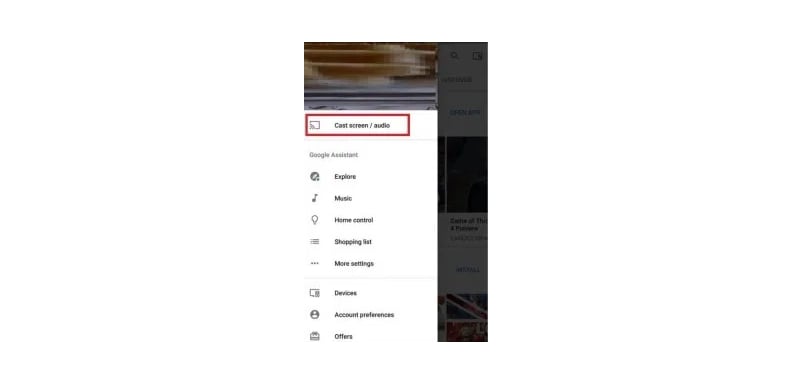
Passo 4: Cliccare nuovamente su "Cast Screen/Audio" per passare all'opzione di selezione del dispositivo.
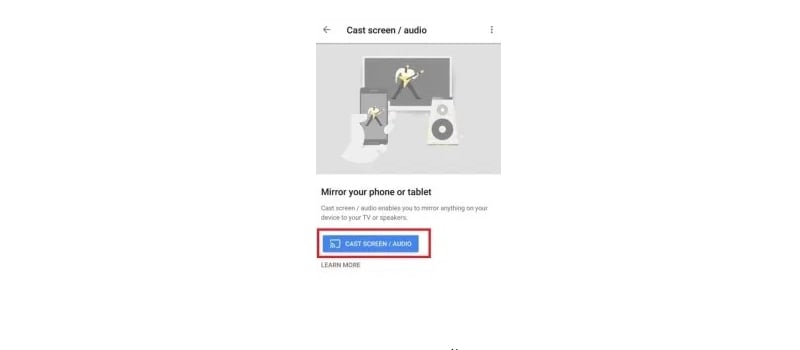
Passo 5: selezionare il dispositivo su cui proiettare lo schermo del telefono o del tablet Android; in questo caso, è necessario selezionare il dispositivo Chromecast.
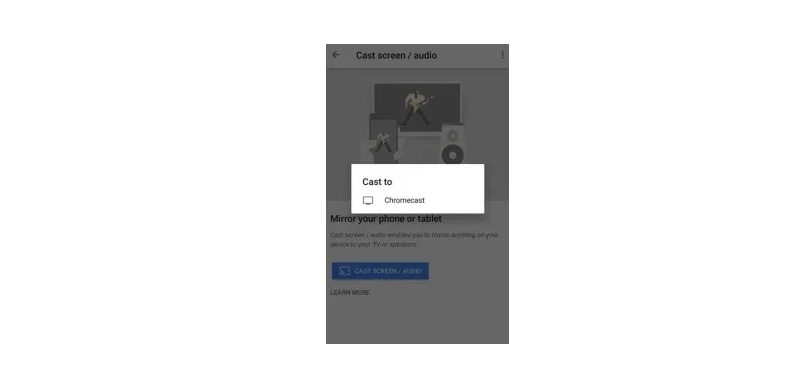
A questo punto, l'intero schermo del telefono dovrebbe essere visualizzato sul televisore.
Passo 6: aprire l'applicazione Vimeo player Android sul dispositivo Android, riprodurre il video che si desidera guardare e goderselo sul grande schermo del televisore.
Seguite i passaggi seguenti per trasmettere un video dall'app Chromecast Vimeo Android allo schermo del televisore con l'opzione cast.
Passo 1: Collegare il Chromecast e il telefono Android alla stessa rete wi-fi.
Passo 2: aprire l'applicazione Vimeo per Android e caricare il video che si desidera guardare.
Passo 3: riprodurre il video. Quando il video inizia a essere riprodotto, fare clic sul pulsante "Cast" nelle impostazioni di controllo del video.
Passo 4: selezionare il dispositivo Chromecast nell'elenco delle opzioni visualizzate.
Passo 5: Nel momento in cui ci si connette al dispositivo Chromecast, il dispositivo Android notifica che il video è in riproduzione sulla schermata principale del cast.
Conclusione
In questo post abbiamo spiegato come inviare i video di Chromecast Vimeo all'app Android seguendo alcuni semplici e veloci passaggi. Con i passaggi sopra descritti, è possibile eseguire il Chromecast dei video Vimeo Android o lo streaming di Vimeo su Chromecast dal dispositivo Android e guardarlo in diretta sulla TV. Ora che sapete come fare Chromecast per i video di Vimeo Android, potete immergervi nell'infinito intrattenimento di Vimeo e trasmettere in streaming e in cast i video HD sulla vostra smart TV.
 Wondershare UniConverter - Convertitore Chromecast per Windows / Mac e il miglior Vimeo to TV (incluso Catalina)
Wondershare UniConverter - Convertitore Chromecast per Windows / Mac e il miglior Vimeo to TV (incluso Catalina)

- Convertite i video di Vimeo in video digitali come MOV, MP4, AVI, WMV, FLV, SWF e 1000 formati.
- Convertite più video in altri formati in batch senza alcuna perdita di qualità.
- Convertite i file Vimeo in preimpostazioni ottimizzate per quasi tutti i dispositivi, compresi iPhone, iPad e telefoni Huawei.
- Trasmettete i video di Vimeo alla TV con semplici passaggi.
- Velocità di conversione 30 volte superiore rispetto ai comuni convertitori grazie all'esclusiva tecnologia APEXTRANS.
- Potenti strumenti di editing consentono di personalizzare i video, tra cui il ritaglio, la filigrana e l'aggiunta di sottotitoli.
- Masterizzate e personalizzate i vostri video su DVD o Blu-ray utilizzando i modelli di menu DVD gratuiti.
- Scaricate e registrate video da Vimeo e da oltre 10.000 altri siti di condivisione video.
- Trasferite i video direttamente dal computer all'iPhone, all'iPad e ad altri dispositivi e viceversa.
- Cassetta degli attrezzi versatile: Aggiunta di metadati video, creazione di GIF, convertitore VR e registratore di schermo.
- Sistemi operativi supportati: Windows 10/8/7/XP/Vista, macOS 11 Big Sur, 10.15 (Catalina), 10.14, 10.13, 10.12, 10.11, 10.10, 10.9, 10.8, 10.7, 10.6.
 Converti in batch MOV in MP4, AVI, 3GP, WAV e viceversa facilmente.
Converti in batch MOV in MP4, AVI, 3GP, WAV e viceversa facilmente. 


